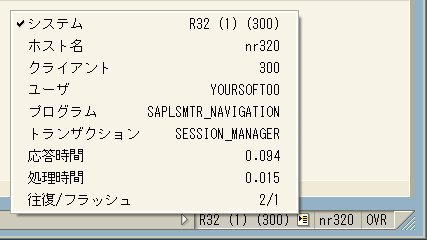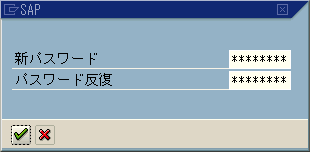| 1.プログラムの起動: 初回ログインはこちらを参照してください パスワードの規則はこちらを参照してください |
|||||||||||||||
2.サーバーの選択: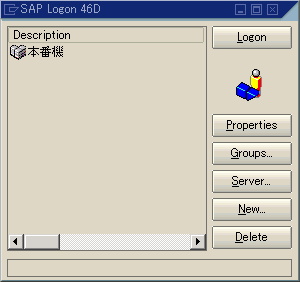 "本番機"を選択し、[Logon]ボタンを押します。 |
|||||||||||||||
3.ログオン(サーバーに入る):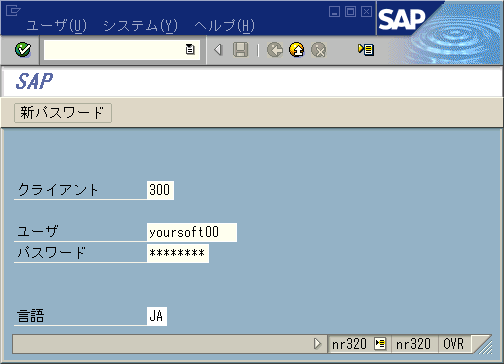 "クライアント"、"ユーザ"、"パスワード"を入力し、 クライアントは”300” そのユーザーIDを初めて使う場合、パスワード設定が必要になります。 |
|||||||||||||||
| 4.システムメッセージの確認: プロジェクトチームやヘルプデスクから皆様に対して、お知らせがある場合、 システムメッセージを出す場合があります。(毎回出るものではありません。) システムメッセージは、『R/3停止』等重要な連絡に使用する場合が多いので、 |
|||||||||||||||
| 5."SAP R/3
REALMODEL ": "SAP R/3 REALMODEL "がR/3の第一画面です。 これでR/3をお使いいただけます。 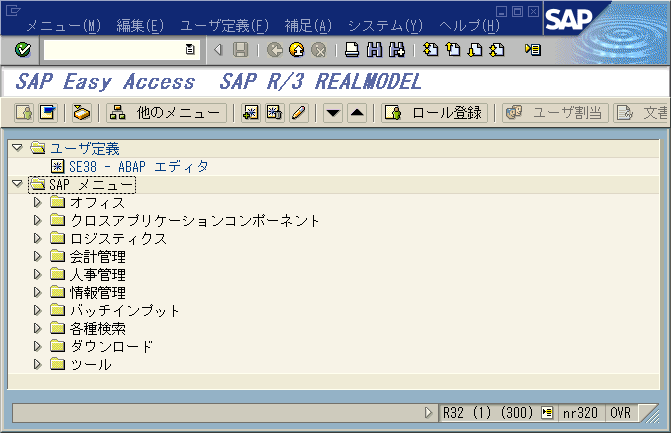 |
|||||||||||||||
| 6.R/3画面を最大化する: R/3は画面下の の部分に、伝票番号やエラーメッセージを表示します。 確実にその部分を表示するため、画面の最大化を行なってください。 画面右上
さらに
クライアント名やユーザ名などを見ることができます。 |
|||||||||||||||